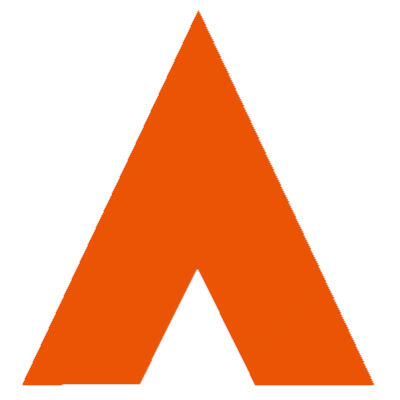
在Stable Diffusion上如何优化提示词?
开发一个构建良好提示的流程是每个Stable Diffusion用户首先面临的任务。本文总结了通过实验和其他用户输入开发的流程和技术。目标是将我所知道的关于提示的所有信息汇总在一处,以便您一次性了解。
良好提示的解剖
一个好的提示需要详细和具体。一个好的流程是查看关键词类别列表,并决定是否使用其中的任何一个。
关键词类别包括:
- 主题
- 媒介
- 风格
- 艺术分享网站
- 分辨率
- 额外细节
- 颜色
- 照明
在提示生成器中提供了每个类别的关键词的广泛列表。您也可以在这里找到一个简短的列表。
您不必包括所有类别的关键词。将它们视为提醒您可以使用什么的清单。
让我们回顾每个类别,并通过添加关键词生成一些图像。我将使用Dreamshaper模型,这是一个适合初学者的优秀模型。
为了看到仅提示本身的效果,我现在不会使用负面提示。别担心,我们将在本文的后半部分研究负面提示。
所有图像都是用25步的DPM++ 2M Karas采样器和512×768的图像大小生成的。
主题
主题是您想在图像中看到的内容。一个常见的错误是没有充分描述主题。
假设我们想生成一个施法的女巫。一个新手可能会写:
A sorceress
您会得到一些不错的图像,但这个提示为想象留下了太多空间。(在Stable Diffusion中看到面部扭曲是常见的。有方法可以修复。)
您希望女巫如何看起来?您有没有关键词来更具体地描述她?她穿着什么?她施放什么魔法?她是站立、奔跑还是在空中飘浮?背景场景是什么?
Stable Diffusion无法读懂我们的思维。我们必须确切地说出我们想要的。
作为演示,假设她是强大而神秘的,使用闪电魔法。她穿着带有宝石的皮质装备。她坐在一块石头上。她戴着帽子。背景是一个城堡。
a beautiful and powerful mysterious sorceress, smile, sitting on a rock, lightning magic, hat, detailed leather clothing with gemstones, dress, castle background
现在,我们生成更具体的图像。装备、姿势和背景在图像中是一致的。

媒介
媒介是用来制作艺术作品的材料。一些例子包括插图、油画、3D渲染和摄影。媒介有很强的效果,因为单独一个关键词就可以显著改变风格。
让我们添加关键词数字艺术。
a beautiful and powerful mysterious sorceress, smile, sitting on a rock, lightning magic, hat, detailed leather clothing with gemstones, dress, castle background, digital art
图像从逼真的绘画风格转变为更像计算机图形。我认为我们可以在这里停下来。只是开个玩笑。

风格
风格指的是图像的艺术风格。例子包括印象派、超现实主义、流行艺术等。
添加超现实主义、幻想、黑暗艺术到提示中。
a beautiful and powerful mysterious sorceress, smile, sitting on a rock, lightning magic, hat, detailed leather clothing with gemstones, dress, castle background, digital art, hyperrealistic, fantasy, dark art
现在,场景变得更加阴暗和忧郁。

艺术分享网站
诸如Artstation和Deviant Art之类的小众图形网站汇集了许多不同风格的图像。在提示中使用它们是确保图像朝向这些风格的确定方式。
让我们在提示中添加artstation。
a beautiful and powerful mysterious sorceress, smile, sitting on a rock, lightning magic, hat, detailed leather clothing with gemstones, dress, castle background, digital art, hyperrealistic, fantasy, dark art, artstation
这不是一个巨大的变化,但图像确实看起来像你在Artstation上找到的那样。

分辨率
分辨率代表图像的清晰度和细节程度。让我们添加关键词高度详细和锐利焦点。
a beautiful and powerful mysterious sorceress, smile, sitting on a rock, lightning magic, hat, detailed leather clothing with gemstones, dress, castle background, digital art, hyperrealistic, fantasy, dark art, artstation, highly detailed, sharp focus

颜色
您可以通过添加颜色关键词来控制图像的整体颜色。您指定的颜色可能以色调或对象中出现。
让我们使用关键词彩虹金色给图像添加一些金色。
a beautiful and powerful mysterious sorceress, smile, sitting on a rock, lightning magic, hat, detailed leather clothing with gemstones, dress, castle background, digital art, hyperrealistic, fantasy, dark art, artstation, highly detailed, sharp focus, sci-fi, dystopian, iridescent gold
金色在一些地方表现得很好!

灯光
任何摄影师都会告诉您,灯光是创造成功图像的关键。照明关键词对图像的外观有巨大的影响。让我们添加工作室照明,使其类似于工作室照片。
a beautiful and powerful mysterious sorceress, smile, sitting on a rock, lightning magic, hat, detailed leather clothing with gemstones, dress, castle background, digital art, hyperrealistic, fantasy, dark art, artstation, highly detailed, sharp focus, sci-fi, dystopian, iridescent gold, studio lighting
这完成了我们的示例提示。

负面提示
使用负面提示是另一种很好的引导图像的方式,但与其放入你想要的,不如放入你不想要的。它们不需要是对象。它们也可以是风格和不想要的属性。(例如,丑陋、变形)
disfigured, deformed, ugly

对于v2模型来说,使用负面提示是必须的。没有它,图像的质量会远远低于v1的。它们对于v1和SDXL模型是可选的,但我经常使用一个通用的负面提示,因为它们要么有帮助要么不会造成伤害。
我将使用一个简单的通用负面提示,它不会修改风格。您可以阅读更多关于它的信息,以了解它是如何工作的。
构建良好提示的流程
迭代提示构建
您应该将提示构建视为一个迭代过程。正如前面的部分所示,仅仅添加主题、媒介和风格的几个关键词,图像就可能相当不错了。
我总是从一个简单的提示开始,只包含主题、媒介和风格。每次生成至少4个图像,以了解你得到的是什么。大多数提示并不总是100%有效。你想要从统计上了解它们能做什么。
每次最多添加两个关键词。同样,生成至少4个图像以评估其效果。
使用负面提示
如果您刚开始,可以使用一个通用的负面提示。
将关键词添加到负面提示可以是迭代过程的一部分。关键词可以是你想要避免的对象或身体部位(由于v1模型在渲染手部方面不是很好,使用“手”作为负面提示来隐藏它们并不是一个坏主意。)
提示技巧
您可以通过在某个采样步骤更换不同的关键词来修改关键词的重要性。
以下语法适用于AUTOMATIC1111 GUI。您可以使用Colab笔记本中的一键运行此GUI。您也可以在Windows和Mac上安装它。
关键词权重
(此语法适用于AUTOMATIC1111 GUI。)
您可以通过语法(关键词:因子)调整关键词的权重。因子是一个值,小于1意味着不那么重要,大于1意味着更重要。
例如,我们可以在以下提示中调整关键词狗的权重
dog, autumn in paris, ornate, beautiful, atmosphere, vibe, mist, smoke, fire, chimney, rain, wet, pristine, puddles, melting, dripping, snow, creek, lush, ice, bridge, forest, roses, flowers, by stanley artgerm lau, greg rutkowski, thomas kindkade, alphonse mucha, loish, norman rockwell.
(狗:0.5) 狗 (狗:1.5) 增加狗的权重倾向于生成更多的狗。减少它倾向于生成较少的狗。这并不总是对每一张图像都是真的。但从统计上来说是真的。
这种技术可以应用于主题关键词和所有类别,如风格和照明。
()和[]语法 (此语法适用于AUTOMATIC1111 GUI。)
您可以使用其中的多个,就像在代数中一样......效果是乘法的。
- (关键字)相当于(关键字:1.1)
- ((关键字))相当于(关键字: 1.21)
- (((关键字)))相当于(关键字: 1.33)
同样,使用多个的效果[]是:
- [关键字]相当于(关键字:0.9)
- [[关键字]]相当于(关键字:0.81)
- [[[关键字]]]相当于(关键字:0.73)
自动1111 提示:您可以使用 Ctrl + 向上/向下箭头 (Windows) 或 Cmd + 向上/向下箭头来增加/减少关键字的权重。

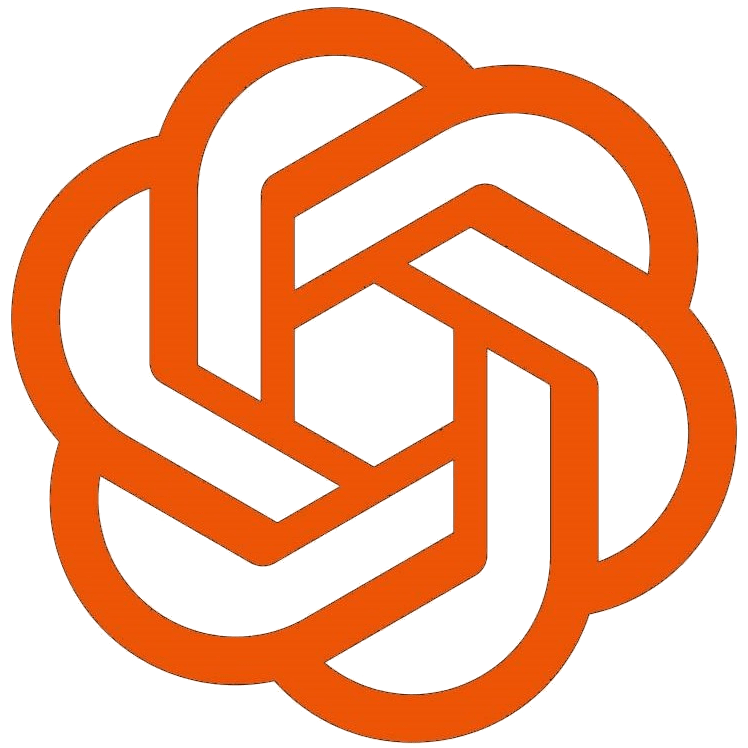
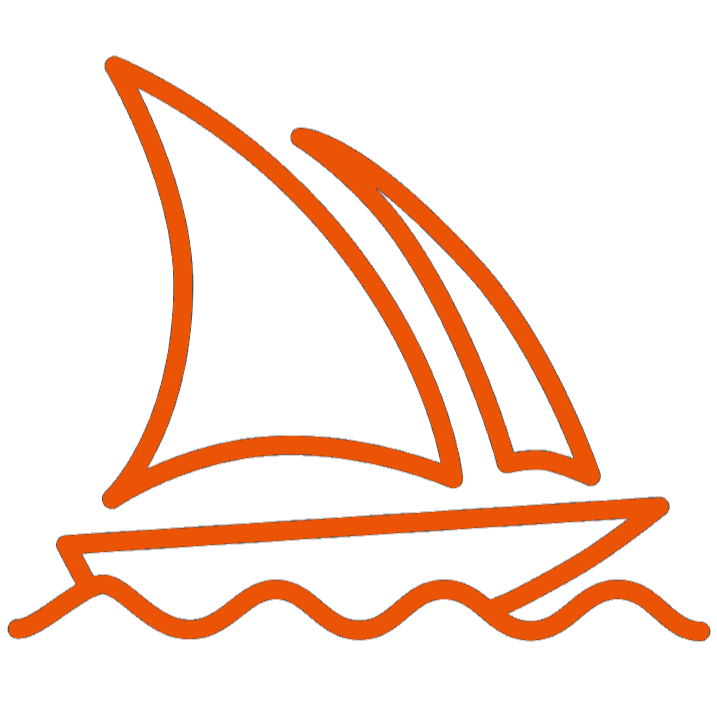
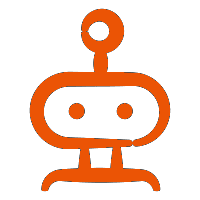
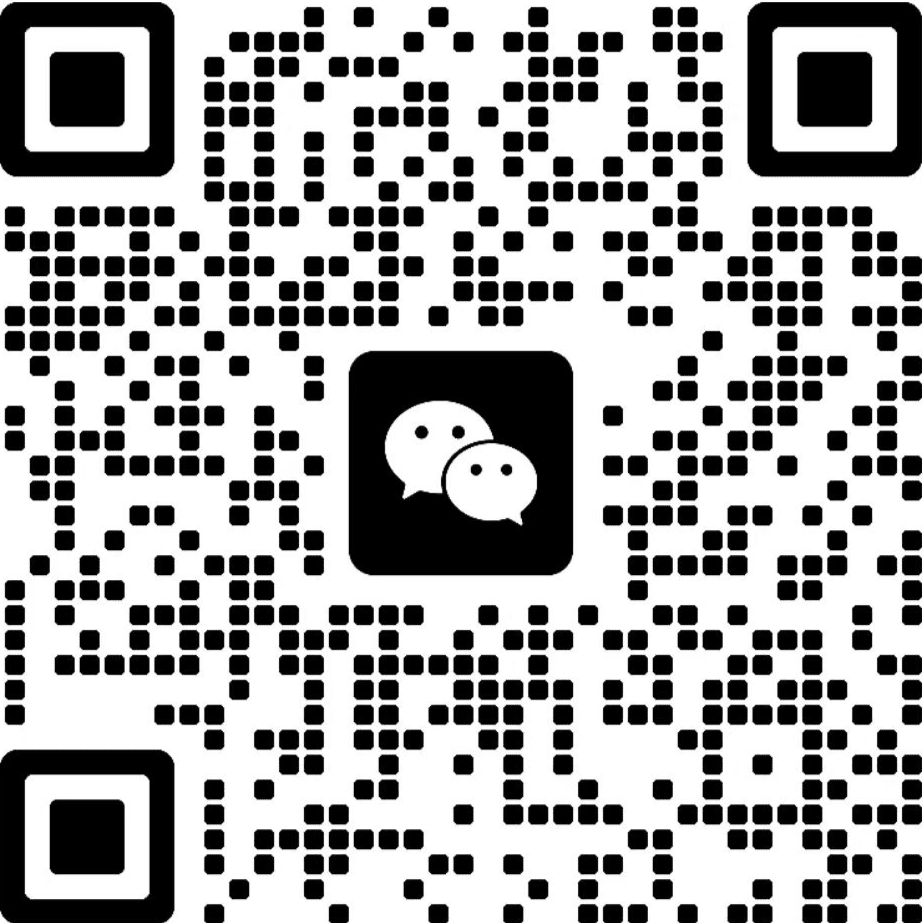


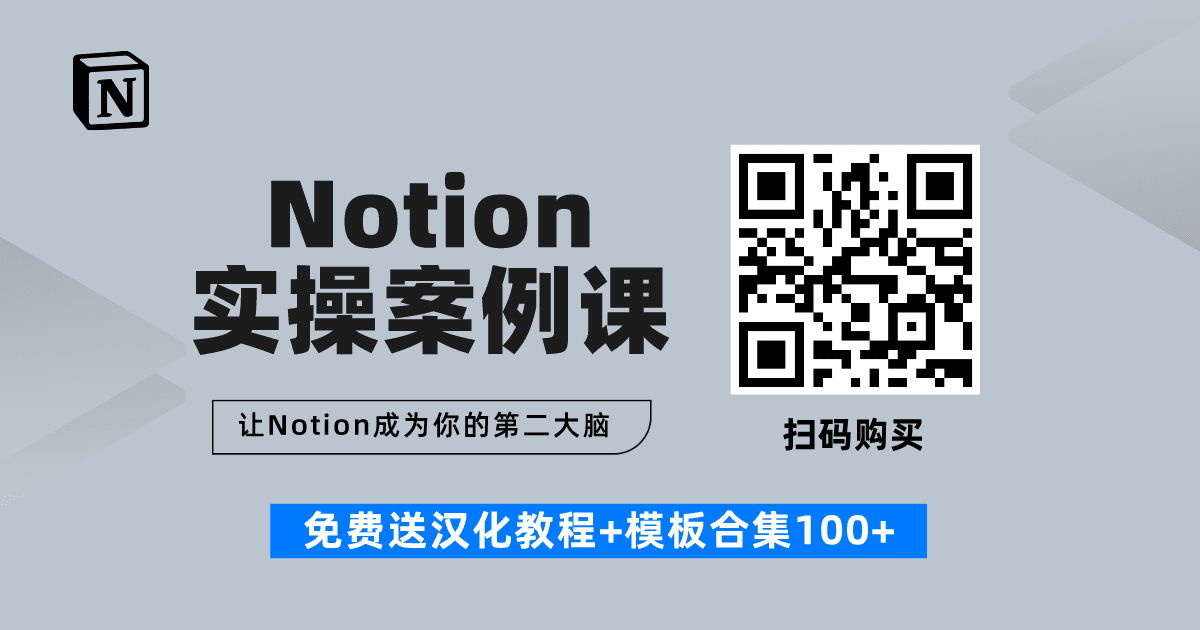

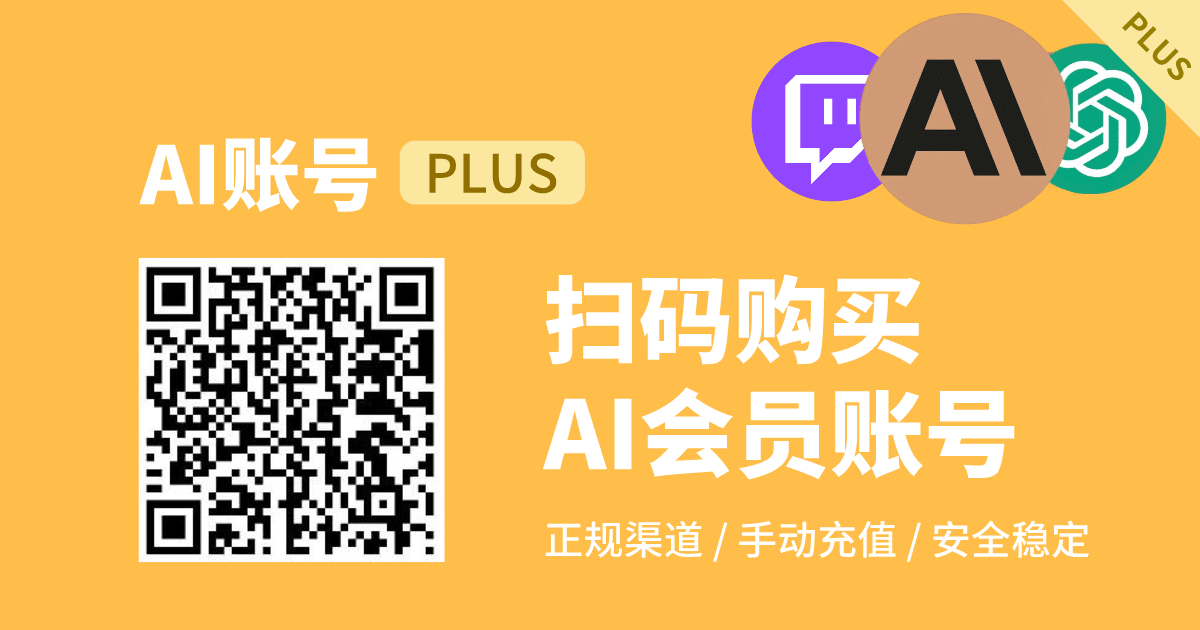
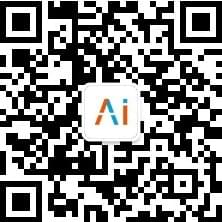


 RSS
RSS